Pixelmator Photo für iPhone und iPad wurde in Photomator umbenannt und unterstützt KI-gestützte Auswahl, Maskierung und andere neue Funktionen.
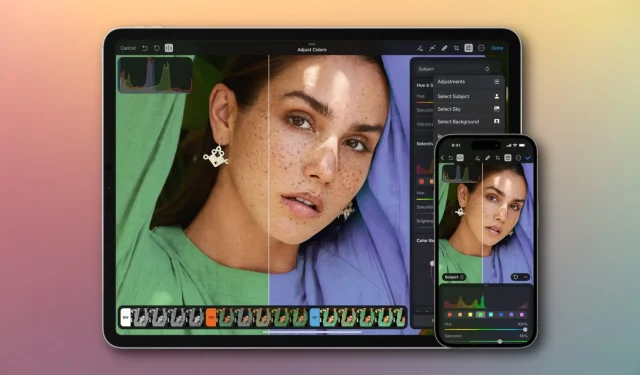
Pixelmator Photo, der beste Bildeditor für iPhone und iPad, hat einen neuen Namen und mehrere neue KI-gestützte Funktionen wie Auswahl und Maskierung erhalten.
- Was ist los? Die Bildverwaltungssoftware Pixelmator Photo für iOS und iPadOS hat einen neuen Namen und neue Funktionen wie Feinauswahl und Maskierung erhalten.
- Warum interessiert es? Pixelmator Photo – äh, Photomator – bietet erstklassige Bildbearbeitung auf iPad und iPhone und ist der Apple Fotos-App weit überlegen.
- Was zu tun ist? Laden Sie Photomator für iOS aus dem App Store herunter, falls Sie es noch nicht haben. Andernfalls aktualisieren Sie die auf Ihrem Gerät installierte App, indem Sie die Photomator-Seite im App Store öffnen und auf die Schaltfläche „Aktualisieren“ klicken.
Pixelmator Photo wird künftig als Photomator bezeichnet.
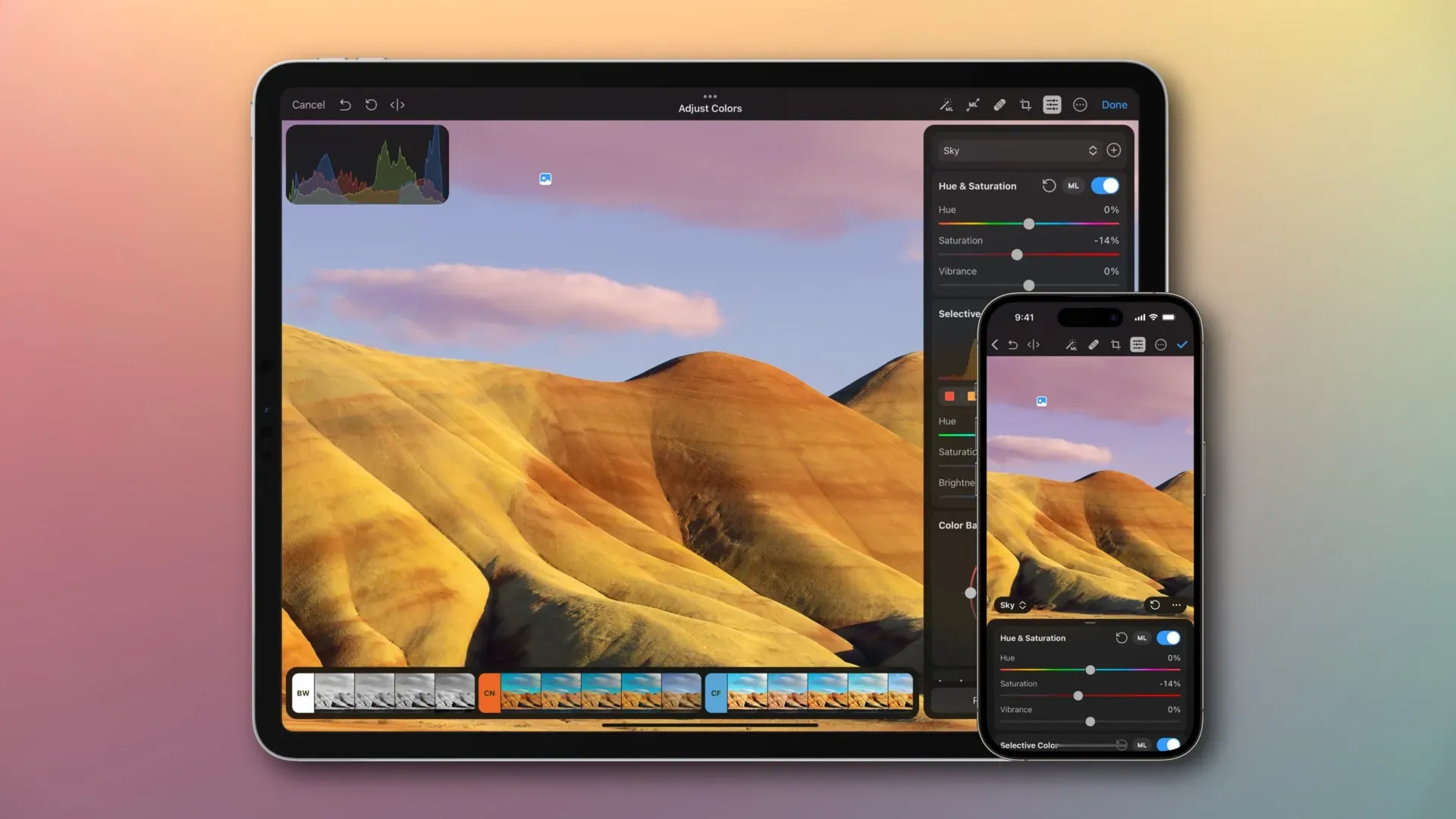
Wenn Sie es noch nicht ausprobiert haben: Photomator ist ein großartiger Fotomanager und Bildeditor für iPhone und iPad vom selben Team, das Ihnen Pixelmator Pro herausgebracht hat, was meiner Meinung nach die beste Photoshop-Alternative für macOS ist.
Mit Funktionen der Desktop-Klasse wie filminspirierten Voreinstellungen, auf maschinellem Lernen basierenden Tools, Unterstützung für über 600 Kamera-RAW-Formate, Stapelbearbeitung und mehr ist Photomator ein mehr als brauchbarer Ersatz für die Apple Photos-App (in die es übrigens tief integriert ist).
Das Team hat der App nicht nur einen neuen Namen gegeben, sondern im neuesten Photomator-Update auch mehrere neue KI-gestützte Funktionen eingeführt.
Was ist neu in Photomator 2.3?
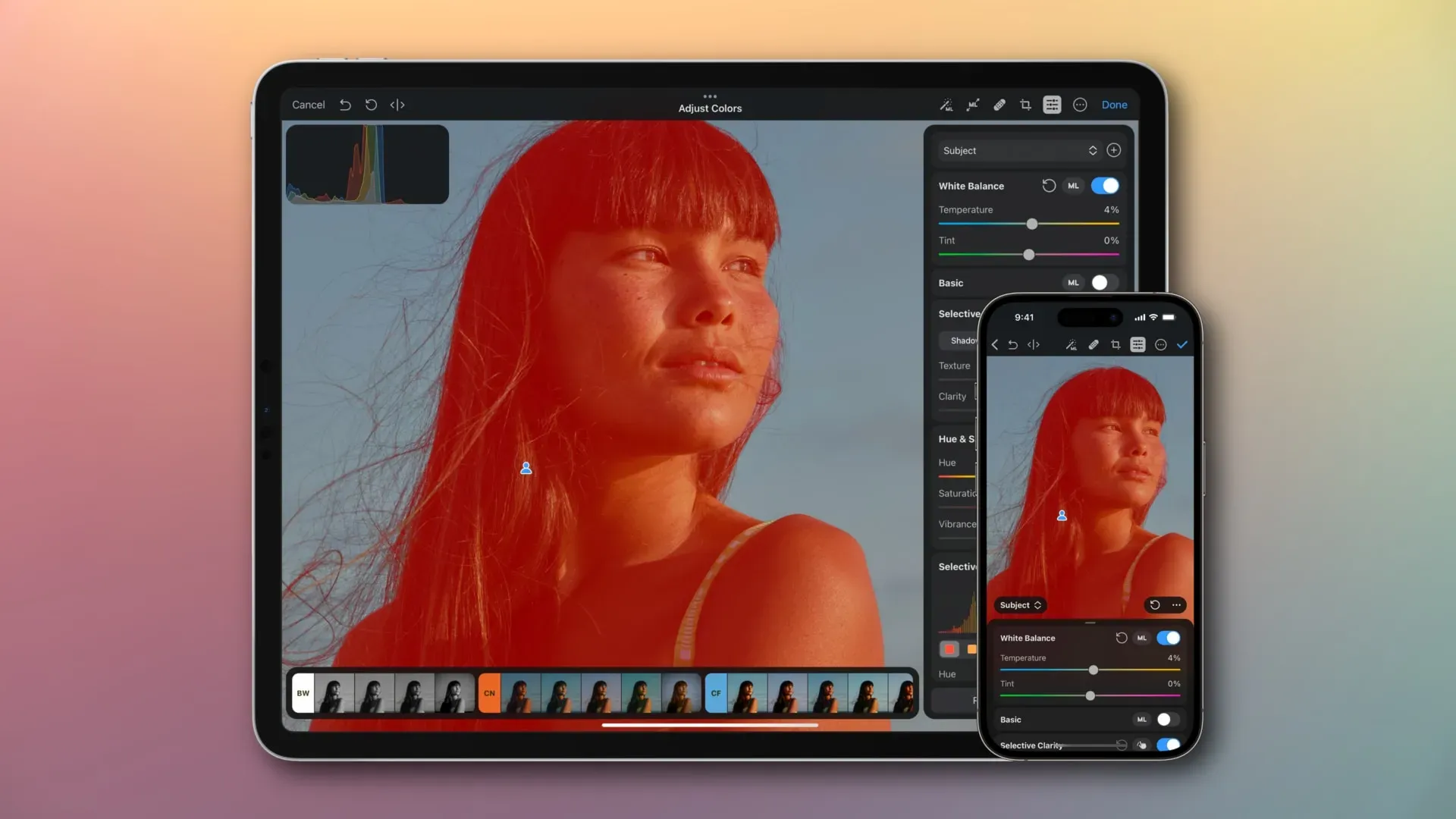
Erstens können Sie jetzt schnell und einfach bestimmte Teile eines Bildes auswählen und bearbeiten, während der Rest unberührt bleibt. Das Erstellen präziser Masken sollte einfacher als je zuvor sein, da Sie Ihr Fotomotiv, Ihren Hintergrund und Ihren Himmel mit einem einzigen Tastendruck automatisch auswählen können. Das sollte Ihnen viel Zeit sparen!
Sie können auch Verlaufsmasken verwenden, mit dem Pinsel eine Auswahl treffen (und dessen Größe, Weichheit und Deckkraft einfach anpassen), lineare und radiale Verlaufsmasken verwenden, um sanfte Übergänge zwischen bearbeitbaren und nicht bearbeitbaren Bereichen zu erstellen und vieles mehr.
Selektive Anpassungen
Bearbeiten Sie bestimmte Bereiche von Fotos, indem Sie die automatische Auswahl verfeinern, Auswahlen zu vorhandenen Masken hinzufügen und daraus entfernen und deren Mischmodi ändern.
KI-gestützte Auswahl
Eine genaue Auswahl zu treffen ist eine sehr mühsame Aufgabe, die viel Zeit in Anspruch nimmt, mehr aber auch nicht. Mithilfe eines Algorithmus für maschinelles Lernen erkennt Photomator auf intelligente Weise das Motiv, den Hintergrund und den Himmel in jedem Foto, sodass Sie mit einem Klick eine Auswahl treffen und direkt mit der Fotobearbeitung beginnen können.
Pinselauswahl
Mit dem Pinsel können Sie bestimmte Bereiche verändern, indem Sie über das Bild malen.
Auswahl an Farben
Mögen Sie sanfte Farbverläufe? Wenn ja, sagen Sie kein weiteres Wort, denn Photomator 2.3 ermöglicht es Ihnen, Bereiche derselben Farbe zu ändern, indem Sie sie mit der Pipette auswählen. Das Team sagt, dass selbst in Bildern mit niedriger Auflösung Farbbereiche mit sanften Übergängen zwischen den Farben ausgewählt werden.
Verlaufsmasken
Photomator macht es jetzt einfach, Bearbeitungen zu erstellen, die sich mithilfe linearer und radialer Verlaufsmasken nahtlos in den Rest Ihres Fotos einfügen.
Leckerbissen: Ebenenbrowser, Auswahlanpassung
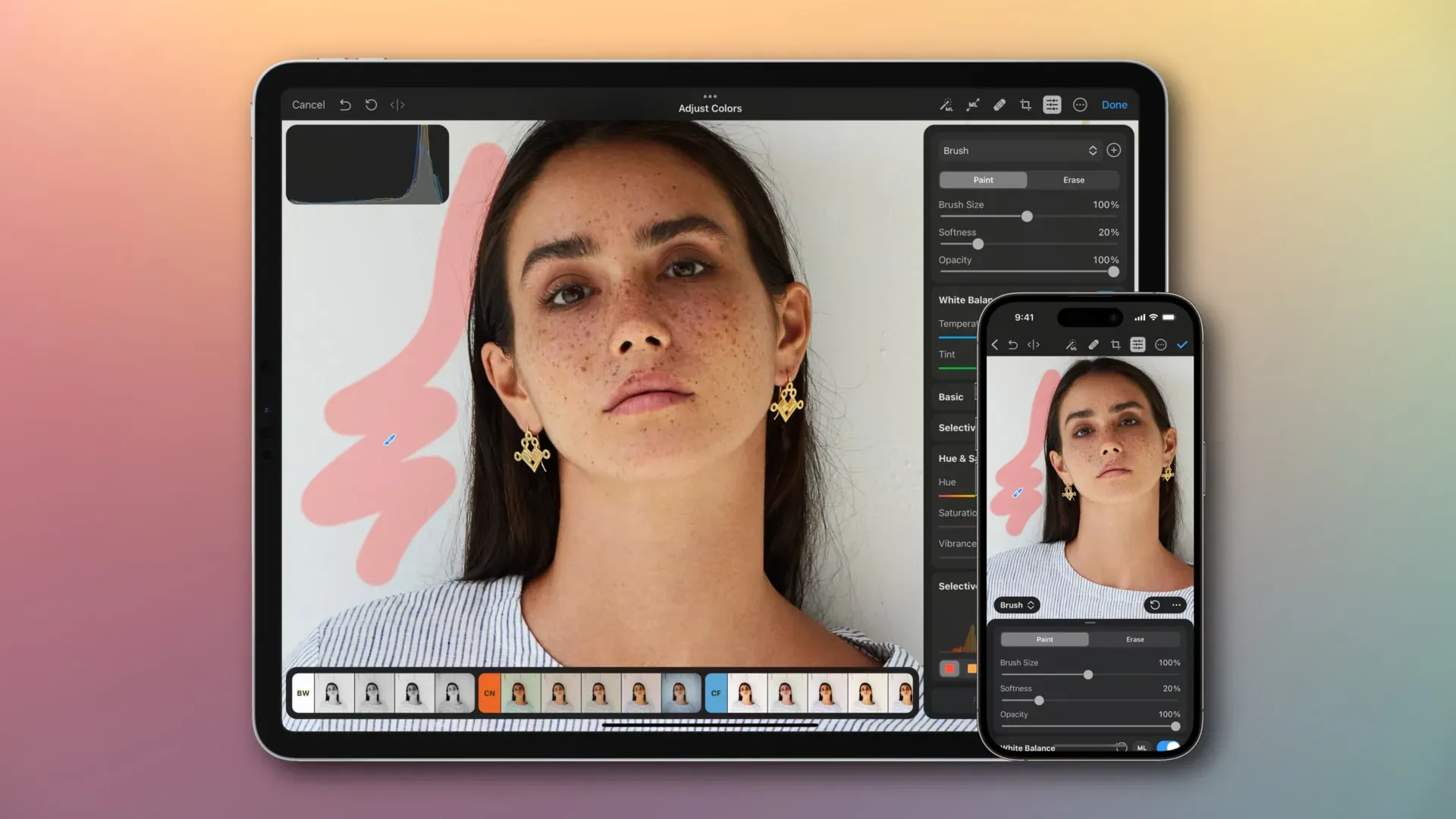
Mit Photomator 2.3 können Sie zusätzliche Farbanpassungsebenen erstellen, um mit verschiedenen Bearbeitungsoptionen zu experimentieren und diese einfach zu vergleichen. Sie können einfach zwischen verschiedenen Optionen wechseln, indem Sie die entsprechenden Symbole direkt auf dem Foto berühren.
Mit dem neuen Ebenenbrowser oben im Farbanpassungsfenster können Sie ganz einfach den Überblick über alle Ihre Auswahlen behalten. Sie können einzelne Optionen aktivieren oder deaktivieren, um vorgenommene Anpassungen auszublenden, ohne sie zurückzusetzen. Auf diese Weise können Sie mehrere unterschiedliche Bearbeitungen auf denselben Bildbereich anwenden und diese vergleichen.
Um ausgewählte Bereiche zu verfeinern oder künstlerische Effekte zu erzielen, kombinieren Sie mehrere Optionen, indem Sie Ihrer Auswahl etwas hinzufügen oder daraus entfernen. Um die Überblendung der Auswahl anzupassen, klicken Sie im Menü „Überblendungsmodus“ auf „Mehr“ und wählen Sie „Hinzufügen“, „Subtrahieren“ oder „Überschneiden“.
Sie können die Intensität der auf jede Auswahl angewendeten Farbanpassungen auch einfach anpassen, indem Sie den Intensitätsregler unten im Ebenenbrowser ziehen. Und schließlich können Sie die Auswahlvorschau ein- und ausschalten, indem Sie oben im Farbkorrekturbedienfeld auf „Mehr“ tippen und „Maskenüberlagerung anzeigen“ aktivieren.
Die vollständige Liste der Änderungen in Photomator 2.3 ist auf der Pixelmator-Website verfügbar .
So laden Sie Photomator herunter
Photomator für iPhone und iPad kann kostenlos heruntergeladen werden, zum Freischalten der Vollversion der App ist jedoch ein Abonnement erforderlich. Das Team bietet drei Arten von Abonnements an – monatlich (5,49 $), jährlich (30 $) oder lebenslang (99 $), die in der App über den Apple In-App Purchase-Mechanismus verfügbar sind.
Es ist eine 7-tägige Testversion verfügbar, sodass Sie alles ausprobieren können, was diese großartige App zu bieten hat, ohne etwas auszugeben (um zu vermeiden, dass Ihnen die volle Abonnementgebühr berechnet wird, kündigen Sie Ihre Testversion mindestens 24 Stunden vor Ablauf).



Schreibe einen Kommentar